Slik finner du oppetiden til Mac-en
Å finne ut hvor lenge Macen har vært oppe, kan være nyttig ofte. Kanskje du feilsøker et problem, og det krever at du vet hvor lenge Macen din har kjørt. Vi har tidligere dekket metoden for å finne oppetidsinformasjon for Windows og Linux, og her er hvordan du kan finne oppetid på din Mac.
Det er faktisk to måter å se oppetid på Mac-maskinen din, og ingen av disse krever en tredjepartsprogram. Det du trenger for å utføre oppgaven er allerede på din Mac.
Finne Mac Uptime ved hjelp av System Panel
Dette krever at du får tilgang til systempanelet hvor oppetidsinformasjonen er lagret.
1. Klikk på Apple-logoen øverst til venstre på skjermen, og velg alternativet som sier "Om denne Macen." Du får tilgang til systempanelet derfra.
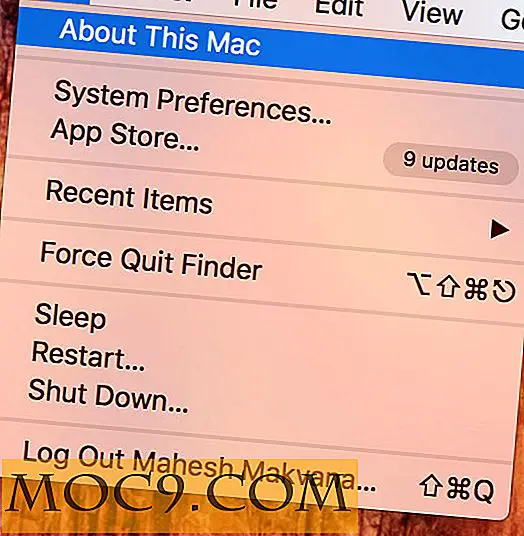
2. Når panelet Om Mac starter, klikker du på alternativet som sier "System Report ..." som skal tas til systempanelet.

3. Når systemrapportpanelet starter, velg "Programvare" fra listen til venstre. Det er her informasjonen om oppetid for din Mac er plassert.
I det høyre panelet bør du kunne se litt programvareinformasjon om din Mac. Du finner "Tid siden oppstart", oppetid på Mac-en.
I det følgende bildet er oppetiden på min Mac 8 timer og 3 minutter. Hvis det var i dager, ville det si det.

Hvis du foretrekker å bruke Terminal for å utføre oppgaven, så er det slik.
Finne Mac-oppetiden ved hjelp av terminal
Terminal krever bare en enkelt kommando for å vise din Macs oppetid.
1. Klikk på Launchpad i docken din, søk etter og klikk på Terminal, og den vil starte for deg.

2. Når Terminal lanserer, skriv inn følgende kommando og trykk Enter. Det vil hente oppetidsinformasjonen for maskinen din.
oppetid

3. Så snart du skriver inn kommandoen ovenfor, skal Terminal vise deg informasjon om oppetid på Mac-en din.
I denne metoden får du mer informasjon enn du ville med systempanelet, for eksempel tidsstempelet når oppetidsrapporten ble generert, lastet gjennomsnitt og antall brukere.

Konklusjon
Skulle du noen gang trenge tilgang til informasjonen om hvor lenge Macen din har vært aktiv, kan du følge en av disse to måtene for å samle dataene på maskinen din.
Gi oss beskjed om hvordan dette hjalp deg!
Bildekreditt: Gizmodo


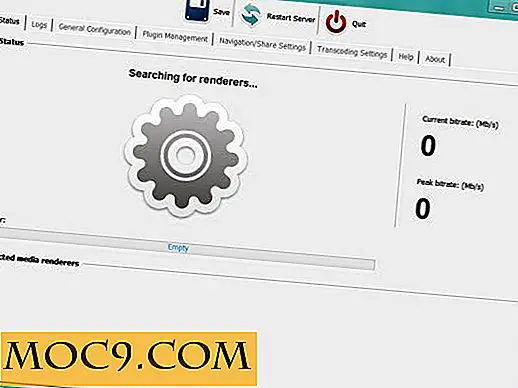




![Split enkelt PDF-filer på Mac OS X [Hurtige tips]](http://moc9.com/img/splitpdf-openwith.png)